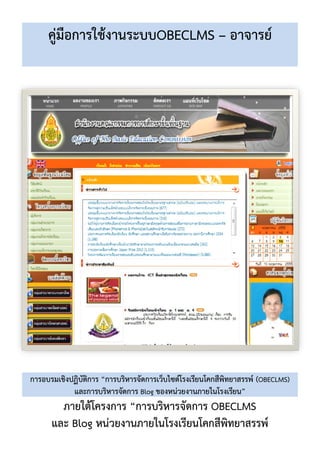
คู่มือการใช้งานระบบObeclmsสำหรับครู
- 1. คูมือการใชงานระบบOBECLMS – อาจารย การอบรมเชิงปฏิบติการ “การบริหารจัดการเวบไซตโรงเรยนโคกสีพิทยาสรรพ (OBECLMS) ั ็ ี และการบริหารจดการ Blog ของหนวยงานภายในโรงเรยน” ั ี ภายใตโครงการ “การบริหารจัดการ OBECLMS และ Blog หนวยงานภายในโรงเรียนโคกสีพิทยาสรรพ
- 2. สารบัญ เรื่อง หนา 1. ระบบUsername 1.1. การสมัครสมาชิก 1 1.2. จัดการสมาชิกระบบ 2 1.3. การเขาสูระบบ/ ออกจากระบบ 3 1.4. แกไขขอมูลสวนตัว 4 1.5. การเปลี่ยนภาษาที่หนาแสดงผล 5 2. ระบบ CMS 2.1. อธิบายการใชงาน 6 3. ระบบ Portfolio 3.1. การเขาใชงานและการจัดการขอมูลพื้นฐาน 8 3.2. แฟมประวัติ 13 3.3. แฟมจัดเก็บผลงาน 14 3.4. กระดานขาว 15 3.5. อัลบั้มภาพ 16 3.6. จดหมาย 19 3.7. คนหาสมาชิก 21 3.8. สมุดบันทึก 21 3.9. สํารวจความคิดเห็น 22 3.10.ขาวจากเว็บหลัก 22 3.11.ลิงคที่เกี่ยวของ 23 3.12.สถิติการเขาชม 23 3.13.การใชงานระบบแฟมสะสมผลงาน 13
- 3. สารบัญ เรื่อง หนา 4. LMS 4.1 จัดการกับระบบการใหบริการ 26 4.2 การจัดการรายวิชา 28 4.3 การจัดการสรางไฟล 29 4.4 การสรางเนื้อหาวิชาประเภทEmbed Code 31 4.5 การสรางขอความ 32 4.6 เครื่องมือ WIRIS editor 33 4.7 การสรางลิงค 35 4.8 การสรางการบาน 36 4.9 การสรางขอสอบ 37 4.10 การจัดการรีเซตการสอบ 49 4.11 การสรางเนื้อหาโดยเลือกจากคลัง 50 4.12 การดูคะแนนและการตัดเกรด 51 4.13 สถิติการทําขอสอบ 54 4.14 สถิติการเขาใชงาน 55 4.15 การเพิ่มผูสอน 56 4.16 เพิ่มผูเรียนในรายวิชา 56 4.17 การตรวจสอบผูลงทะเบียน 57 4.18 การแกไขรายวิชา 57 4.19 สรางขาวประชาสัมพันธ 58 4.20 สรางปฏิทินประจําวิชา 58 4.21 การเพิ่มแบบประเมินการสอน 59 4.22 การเพิ่มหมวดการประเมิน 59 4.23 กระดานสนทนา 61 4.24 กระดานสนทนาออนไลน 62
- 4. สารบัญ เรื่อง หนา 4.25 การดูสมาชิกออนไลน 62 4.26 การ Download สื่อประสม 63 4.27 การเปลี่ยนภาษาที่หนาแสดงผล 64 5. ระบบ MMS 5.1 โครงสรางระบบขอมูล 65 5.2 กระดานขาวประจําศูนยขอมูล 66 6. ระบบ E-Library 6.1 e-Library ระบบหองสมุดเสมือน 68 6.2 การใชงานการคนหาแบบพื้นฐาน 69 6.3 การใชงานการคนหาแบบละเอียด 70 6.4 การใชงานสถิติการใชงาน 71
- 5. 1 สารบัญภาพ รูปที่ หนา รูปที่ 1.1.1 เขาสูระบบ 1 รูปที่ 1.1.2 คลิกปุมสมัครสมาชิกใหมเพื่อทําการสมัคร 1 รูปที่1.1.5 สมัครสมาชิก 2 รูปที่ 1.1.6การสมัครสมาชิกสําเร็จ Username สําหรับนักเรียน 2 รูปที่ 1.2.5 การ Login เขาใชงาน 3 รูปที่ 1.2.6 แสดงชื่อที่เขาระบบ 3 รูปที่ 1.2.7 แสดงชื่อที่เขาระบบพรอมกับสถานะของผูใช 3 รูปที่ 1.2.8 การออกจากระบบ 3 รูปที่ 1.4.1 การแกไขขอมูลสวนตัว 4 รูปที่ 3 เมนูแฟมสะสมงาน 7 รูปที่ 3.1 แสดงหนาแจงเตือนเมื่อไม Loginเขาสูระบบของแฟมสะสมผลงาน 7 รูปที่ 3.2แสดงหนา Login เขาสูระบบของแฟมสะสมผลงาน 7 รูปที่ 3.1.1 แกไขขอมูลพื้นฐานขอความสวนหัวของแฟมสะสมผลงาน 8 รูปที่ 3.1.2กรอกขอมูลพื้นฐาน 8 รูปที่ 3.1.3ขอมูลพื้นฐานสวนหัวของแฟมสะสมผลงาน 8 รูปที่ 3.1.4แสดงการเพิ่มรูปสวนหัวของแฟมสะสมผลงาน 9 รูปที่ 3.1.5แสดงรูปสวนหัวของแฟมสะสมผลงาน 9 รูปที่ 3.1.6แสดงการเพิ่มรูปพื้นหลังของแฟมสะสมผลงาน 10 รูปที่ 3.1.7แสดงการเพิ่มรูปพื้นหลังของแฟมสะสมผลงาน 10
- 6. 2 สารบัญภาพ รูปที่ หนา รูปที่ 3.1.8เมนูการแกไข 11 รูปที่ 3.1.9แสดงการแกไขขอมูลสวนตัว 11 รูปที่ 3.1.10 แสดงการเปลี่ยนหนากากของแฟมสะสมผลงาน 12 รูปที่ 3.1.11 แสดงการเปลี่ยนหนากากของแฟมสะสมผลงาน 12 รูปที่ 3.2.1เรียกใชเมนูประวัติสวนตัว 13 รูปที่ 3.2.2การเพิ่มแฟมขอมูลสวนตัว 13 รูปที่ 3.2.3แสดงการเพิ่ม/แกไข/ลบ ปของกิจกรรมของแฟมประวัติสวนตัว 13 รูปที่ 3.3.1เรียกใชเมนูแฟมสะสมผลงาน 14 รูปที่ 3.2.2เพิ่มขอมูลแฟมผลงาน 14 รูปที่ 3.3.3แสดงการจัดการแฟมจัดเก็บผลงาน 14 รูปที่ 3.4.1เรียกใชเมนูกระดานขาว 15 รูปที่ 3.4.2การตั้งประเด็นใหม 15 รูปที่ 3.4.3 การตั้งประเด็น 16 รูปที่ 3.4.4 การตั้งประเด็น 16 รูปที่ 3.5.1เมนูกระดานขาว 17 รูปที่ 3.5.2 แสดงการเพิ่มอัลบั้มภาพ 17 รูปที่ 3.5.3 แสดงการเพิ่มรูปภาพในอัลบั้ม 17 รูปที่ 3.5.4 แสดงหนาของอัลบั้มภาพ 18 รูปที่ 3.6.1การเรียกใชเมนู 19
- 7. 3 สารบัญภาพ รูปที่ หนา รูปที่ 3.6.2 แสดงหนาของกลองจดหมาย 19 รูปที่ 3.6.3 แสดงหนาของการสรางจดหมาย 20 รูปที่ 3.6.4 แสดงหนาของการเลือกผูสง 20 รูปที่ 3.6.5 แสดงหนาของขอความที่สงมาถึงผูใช 20 รูปที่ 3.6.6แสดงหนาของเนื้อหาขอความ 20 รูปที่ 3.7.1 คนหาสมาชิก 21 รูปที่ 3.8.1 แสดงหนาของสมุดบันทึก 21 รูปที่ 3.8.2การเพิ่มเนื้อหา 21 รูปที่ 3.9.1 แสดงการจัดการแบบสํารวจความคิดเห็น 22 รูปที่ 3.10.1 แสดงขาวจากหนาหลัก 22 รูปที่ 3.11 แสดงลิงคที่เกี่ยวของ 23 รูปที่ 3.12แสดงสถิติผูเขาชม 23 รูปที่ 3.13.1 แสดงกลองฝากขอความ 24 รูปที่ 3.13.2 แสดงหัวขอดาวนโหลด 24 รูปที่ 3.13.3 แสดงขอความโหวต 24 รูปที่ 3.13.4 แสดงหัวขอกระดานขาว 25 รูปที่ 3.13.5 แสดงภาพภายในอัลบั้ม 25 รูปที่ 3.13.6 แสดงประวัติสวนตัว 25 รูปที่ 4.1.1 ในสวนของวิชาที่ทานสอน 26
- 8. 4 สารบัญภาพ รูปที่ หนา รูปที่ 4.1.2 การเพิ่มรายวิชาที่ทานสอน 26 รูปที่ 4.1.3 หนาการเพิ่มรายวิชาที่ทานสอน 27 รูปที่ 4.1.4 รายวิชาที่ทานสอน 27 รูปที่ 4.2.1 จัดการรายวิชาที่ทานสอน 28 รูปที่ 4.2.2 การสรางโฟลเดอร 28 รูปที่ 4.2.3 สรางเนื้อหาวิชาประเภทโฟลเดอร 28 รูปที่ 4.3.1 การสรางไฟล 29 รูปที่ 4.3.2สรางเนื้อหาวิชาประเภทไฟล 29 รูปที่ 4.3.3 การเพิ่มเปนสื่อเปนภาพและวีดีโอ 29 รูปที่ 4.3.4 การแตกไฟล .zip 30 รูปที่ 4.3.5 แสดงหนาขอความ 30 รูปที่ 4.4.1 การสรางไฟลประเภท Embed Code 31 รูปที่ 4.4.2สรางเนื้อหาวิชาประเภทEmbed Code 31 รูปที่ 4.4.3 สรางเนื้อหาวิชาประเภทEmbed Code 31 รูปที่ 4.5.1 การสรางขอความ 32 รูปที่ 4.6.1 เครื่องมือWIRIS editor 33 รูปที่ 4.6.2 การใชเครื่องมือ WIRIS editor 33 รูปที่ 4.6.3 สรางเนื้อหาวิชาประเภทขอความ 34 รูปที่ 4.7.1 การสรางลิงคสําหรับ เว็บไซต 35
- 9. 5 สารบัญภาพ รูปที่ หนา รูปที่ 4.7.2สรางเนื้อหาวิชาประเภทลิงคสําหรับเว็บไซต 35 รูปที่ 4.8.1 การสรางการบาน 36 รูปที่ 4.8.2 สรางเนื้อหาประเภทการบาน 36 รูปที่ 4.9.1 การสรางการบาน 37 รูปที่ 4.9.2 สรางเนื้อหาประเภทขอสอบ 37 รูปที่ 4.9.3 สรางเนื้อหาประเภทขอสอบ 37 รูปที่ 4.9.4 สรางคําถามใหม 38 รูปที่ 4.9.5 การสรางชุดคําถามใหม 38 รูปที่ 4.9.6 ตัวอยางการสรางชุดคําถามแบบเลือกตอบ 39 รูปที่ 4.9.7 ตัวอยางการสรางคําถามแบบเลือกตอบ 39 รูปที่ 4.9.8 ตัวอยางการสรางชุดคําถามแบบคําตอบมากกวา 1 คําตอบ 40 รูปที่ 4.9.9 ตัวอยางการสรางชุดคําถามแบบขอสอบถูก-ผิด 41 รูปที่ 4.9.10 ตัวอยางการสรางชุดคําถามแบบขอสอบถูก-ผิด 41 รูปที่ 4.9.11 ตัวอยางการสรางคําตอบลวง 42 รูปที่ 4.9.12 ตัวอยางการสรางชุดคําถามแบบจัดเรียงลําดับคําตอบ 42 รูปที่ 4.9.13 ตัวอยางการสรางชุดคําถามแบบเติมคําในชองวาง 43 รูปที่ 4.9.14 ตัวอยางการเพิ่มชุดคําตอบเขาไปในขอสอบ 43 รูปที่ 4.9.15 เพิ่มขอสอบเขาไปแลว 44 รูปที่ 4.9.16 การกําหนดคะแนนขอสอบ 44
- 10. 6 สารบัญภาพ รูปที่ หนา รูปที่ 4.9.17 แสดงตัวอยางรายละเอียดขอสอบ 45 รูปที่ 4.9.18 คลังขอสอบ 45 รูปที่ 4.9.19 ชื่อกลุมทดสอบ 46 รูปที่ 4.9.20 การสรางกลุมขอสอบใหมเพิ่มเขามา 46 รูปที่ 4.9.21 แสดงการเพิ่มสําเร็จ 47 รูปที่ 4.9.22เลือกหากลุมขอสอบ 47 รูปที่ 4.9.23 นักเรียนยังทําขอสอบไมได 47 รูปที่ 4.9.25 ดูมุมมองของนักเรียน 48 รูปที่ 4.9.26 ขอสอบมุมมองนักเรียน 48 รูปที่ 4.10.1 การจัดการรีเซตการสอบ 49 รูปที่ 4.10.2 เลือกกลุมนักเรียน 49 รูปที่ 4.10.3 รายชื่อผูเรียนในกลุมทั้งหมด 49 รูปที่ 4.10.4 ยืนยันการลบ 49 รูปที่ 4.11.1 เลือกไฟลจากคลัง 50 รูปที่ 4.11.2 เลือกไฟลจากคลัง 50 รูปที่ 4.11.3 การอัพโหลดไฟลเขาไปในคลังขอมูล 50 รูปที่ 4.12.1 การดูคะแนนสอบของนักเรียน 51 รูปที่ 4.12.2 รายละเอียดคะแนนของนักเรียน 51 รูปที่ 4.12.3การดูคะแนนแบบกราฟของนักเรียน 52
- 11. 7 สารบัญภาพ รูปที่ หนา รูปที่ 4.12.4 แกไขคะแนนเต็มของรายวิชานี้ 52 รูปที่ 4.12.5 แกไขระดับคะแนน 53 รูปที่ 4.12.6 การสงออกคะแนน 53 รูปที่ 4.13.1 สถิติการทําขอสอบ 54 รูปที่ 4.13.2 แบบรายบุคคลสามารถเลือกนักเรียนเพื่อดูได 54 รูปที่ 4.13.3 แบบภาพรวมในการทําขอสอบ 54 รูปที่ 4.14.1 สถิติการเขาใชงาน 55 รูปที่ 4.14.2 รายละเอียดการเขาใชงานบุคคล 55 รูปที่ 4.15 การเพิ่มผูสอน 55 รูปที่ 4.16 คนหาผูเรียน 56 รูปที่ 4.17 การตรวจสอบผูลงทะเบียนในรายวิชา 56 รูปที่ 4.18 การแกไขรายละเอียดวิชา 57 รูปที่ 4.19 การสรางขาวประชาสัมพันธ 57 รูปที่ 4.20 การสรางปฏิทินประจําวิชา 58 รูปที่ 4.21.1 การเพิ่มหัวขอประเมินการสอน 58 รูปที่ 4.21.2 การใสรายละเอียดแบบประเมินการสอน 58 รูปที่ 4.21.3 การสรางหัวขอแบบประเมิน 58 รูปที่ 4.22.1 การเพิ่มหมวดการประเมิน 59 รูปที่ 4.22.2 เพิ่มเนื้อหาแบบประเมิน 59
- 12. 8 สารบัญภาพ รูปที่ หนา รูปที่ 4.22.3 การเพิ่มแบบสอบถามยอยลงในหมวด 59 รูปที่ 4.22.3 แบบสอบถามยอยแบบขอความ 59 รูปที่ 4.22.4 แบบสอบถามยอยแบบเลือกตอบไดเพียงขอเดียว และแบบหลายขอ 60 รูปที่ 4.22.5 แบบประเมินการสอน 60 รูปที่ 4.23 การตั้งประเด็นของกระดานสนทนา 61 รูปที่ 4.24 ตัวอยางชองสนทนาออนไลน 62 รูปที่ 4.25 สนทนาออนไลน 62 รูปที่ 4.26.1 คนหาสื่อประสมที่ตองการใชงาน 63 รูปที่ 4.26.2 การโหลดสื่อประสม 63 รูปที่ 5.1 1 การเขาสูระบบ MMS 65 รูปที่ 5.1.2 หนาของระบบ MMS 65 รูปที่ 5.2.1 กระดานขาวประจําศูนยขอมูล 66 รูปที่ 5.2.2 แสดงหัวขอประเด็นตาง ๆ 66 รูปที่ 5.2.3แสดงผลการคนหา 67 รูปที่ 5.2.4 แสดงหนาการตั้งประเด็น 67 รูปที่ 5.2.5ผลการตั้งประเด็นใหม 67 รูปที่ 6.1 ระบบหองสมุดเสมือน 68 รูปที่ 6.2.1แสดงผลการคนหาแบบทั่วไป 69 รูปที่ 6.2.2 แสดงรายละเอียดเพิ่มเติม 69
- 13. 9 สารบัญภาพ รูปที่ หนา รูปที่ 6.3.1 แสดงรายละเอียดการคนหาแบบละเอียด 70 รูปที่ 6.3.2 แสดงผลการคนหาแบบละเอียด 70 รูปที่ 6.4.1 ระบบ e-Library & MMS 71 รูปที่ 6.4.2 แสดงสถิติการใชงานแบงตามหมวดหมู 71 รูปที่ 6.4.3 แสดงรายละเอียดของหมวดเบ็ดเตล็ด 72 รูปที่ 6.4.4 แสดงรายละเอียดของหัวขอบรรณานุกรม 72
- 14. คูมือการใชงานระบบสําหรับอาจารย 1 คูมือการใชงานระบบOBECLMS 1. ระบบ USER จะแสดงสวนจัดการเกี่ยวกับสมาชิกภายในระบบทั้งหมด ไมวาจะเปน การสมัครสมาชิก คนหา สมาชิกแกไขสิทธิ์สมาชิก ตางถูกจัดการดวยสวนนี้ทั้งหมด 1.1 การสมัครสมาชิกสามารถทําไดโดยคลิก “เขาสูระบบ” มุมบนขวามือ ดังรูปที่ 1.1.1 รูปที่ 1.1.1 เขาสูระบบ เมื่ อ คลิ ก เข า สู ร ะบบแล ว จะเข า สู ห น า ต า งเข า สู ร ะบบ ให ค ลิ ก “สมั ค รสมาชิ ก ใหม ” เพื่ อ สมัครสมาชิก ดังรูปที่ 1.1.2หนาตางสมัครสมาชิกจะแสดงขึ้นมา รูปที่ 1.1.2 คลิกปุมสมัครสมาชิกใหมเพื่อทําการสมัคร พัฒนาระบบโดย มหาวิทยาลัยเทคโนโลยีสุรนารี
- 15. คูมือการใชงานระบบสําหรับอาจารย 2 การสมัครUsername สําหรับอาจารย ในสวนนี้เปนเรื่องของการจัดการเกี่ยวกับสมาชิกภายในระบบทั้งหมด ไมวาจะเปนการสมัคร สมาชิก คนหาสมาชิกแกไขสิทธิ์สมาชิก ตางถูกจัดการดวยสวนนี้ทั้งหมด การสมัครสมาชิกของอาจารย รูปที่ 1.1.3 สมัครสมาชิก เมื่อสมัครสมาชิกเรียบรอยแลวจะปรากฏขอความดังรูปที่ 1.1.4 รูปที่ 1.1.4 การสมัครสมาชิกสําเร็จ Username สําหรับอาจารย พัฒนาระบบโดย มหาวิทยาลัยเทคโนโลยีสุรนารี
- 16. คูมือการใชงานระบบสําหรับอาจารย 3 1.2 การ Login เขาสูระบบ การ Login ใชงานสําหรับอาจารย เมื่อคลิก “เขาสูระบบ” มุมบนขวามือ จะเจอหนาตางเขาสูระบบ ใส ชื่อผูใช รหัสผาน และปอนรหัส ลับในสวนของรหัสลับนี้เพื่อปองกันจากผูไมหวังดีที่จะเขามาเจาะระบบทางการล็อกอิน เรียกวา SQL Injection โดยระบบจะสรางรหัสขึ้นมา 5 ตัวแสดงขึ้น ใหพิมพตามที่ชองปอนรหัสลับ โดยพิมพใหถูกตอง แลวคลิก ดังรูปที่ 1.2.1 รูปที่ 1.2.1 การ Login เขาใชงาน เมื่อเขาสูระบบแลว ระบบจะแสดงขอความตอนรับ ชื่อ และสถานะของผูใชใหทราบวา ผูใชเขา ระบบดวยชื่อและสถานะอะไร ดังรูปที่ 1.2.2 รูปที่ 1.2.2 แสดงชื่อที่เขาระบบ รูปที่ 1.2.3 แสดงชื่อที่เขาระบบพรอมกับสถานะของผูใช การออกจากระบบทําไดโดยคลิก จะมีหนาตางแสดงขอความออกจากระบบ รูปที่ 1.2.4 การออกจากระบบ พัฒนาระบบโดย มหาวิทยาลัยเทคโนโลยีสุรนารี
- 17. คูมือการใชงานระบบสําหรับอาจารย 4 1.3 แกไขขอมูลสวนตัว จะแสดงการแกไข เพิ่มขอมูลสวนตัวของแตละผูใชงาน คลิกปุม เมื่อแกไขประวัติ สวนตัวเรียบรอยแลว คลิก “อัพเดตประวัติสวนตัว” ดังรูปที่ 1.4.1 รูปที่ 1.4.1 การแกไขขอมูลสวนตัว พัฒนาระบบโดย มหาวิทยาลัยเทคโนโลยีสุรนารี
- 18. คูมือการใชงานระบบสําหรับอาจารย 5 1.4 การเปลี่ยนภาษาที่หนาแสดงผล โดยเว็บไซตจะสามารถเปลี่ยนไดถึงสองภาษาคือ ภาษาไทยและภาษาอังกฤษ จะอยูที่มุมซาย บนของเว็บโดยถาเปนระบบนี้จะเปลี่ยนภาษาในสวน ของแทบเมนูดานขางและหัวขอหลัก ถาตองการเปลี่ยนภาษาเปนภาษาอังกฤษ ใหคลิกที่รูป ถาตองการเปลี่ยนภาษาเปนภาษาไทย ใหคลิกที่รูป ถาตองการซอนหรือแสดงภาพแบนเนอรที่เปนแฟลตใหคลิกที่ไอคอนรูป พัฒนาระบบโดย มหาวิทยาลัยเทคโนโลยีสุรนารี
- 19. คูมือการใชงานระบบสําหรับอาจารย 6 2.ระบบCMS อาจารยจะไมสามารถจัดการในสวนนี้ได สวนนี้เฉพาะผูดูแลระบบจัดการเทานั้นระบบ CMS เปน ระบบที่ใชในการบริหารจัดการขอมูลพื้นฐานตาง ๆ ของเว็บไซต แตถามีการใหสิทธิ์ในการจัดการสวนนี้ จากผูดูแลระบบก็จะสามารถ จัดการภาพกิจกรรม ผลงานของเรา และการเพิ่มขาวประสาสัมพันธตางๆ พัฒนาระบบโดย มหาวิทยาลัยเทคโนโลยีสุรนารี
- 20. คูมือการใชงานระบบสําหรับอาจารย 7 3.ระบบแฟมสะสมงาน(Portfolio) สวนนี้เปนการเขาใชงานในสวนของการจัดการขอมูลพื้นฐานสวนตัวของผูใช ดวยการเขาใชงาน การสูเขาระบบแฟมสะสมผลงานนั้นทุกครั้งจําเปนจะตองการปอนชื่อผูใช และรหัสผาน ซึ่งระบบLoginนั้น ในสวนนี้จะมีเมนูอยูที่ดานขวามือของผูใช ดังรูปที่ 3 รูปที่ 3 เมนูแฟมสะสมงาน กอนที่จะเขาไปจัดการแฟมสะสมผลงานของตนเองหรือเขาชมของคนอื่นไดนั้น ตองทําการ Login เขาสูระบบกอน ถาหากยังไมไดปอนชื่อเขาระบบ ระบบจะทําการแจงเตือนเพื่อใหทําการ Login กอนเขา ระบบดังรูปที่ 3.1 รูปที่ 3.1 แสดงหนาแจงเตือนเมื่อไม Loginเขาสูระบบของแฟมสะสมผลงาน การ Login เขาใชงาน มีรูปแบบเดียวกับการLogin เขาสูระบบระบบเว็บไซดดังรูปที3.2 ่ รูปที่ 3.2แสดงหนา Login เขาสูระบบของแฟมสะสมผลงาน เมื่อเขาสูระบบแฟมสะสมผลงานแลว จะปรากฏสวนประกอบของระบบประกอบโมดูลตาง ๆ ดังนี้ พัฒนาระบบโดย มหาวิทยาลัยเทคโนโลยีสุรนารี
- 21. คูมือการใชงานระบบสําหรับอาจารย 8 3.1 ขอมูลพื้นฐาน เปนสวนที่แสดงขอมูลของผูใชงาน ซึ่งผูใชงานเองสามารถแกไขขอมูลสวนนี้ไดโดยการแกไข ขอความสวนหัวและสวนทายของแฟมสะสมผลงาน ดังนี้ การแกขอมูลสวนหัวของขอมูลพื้นฐาน เลือก ที่อยูในสวนหัวของระบบแฟมสะสมผลงานเพื่อแกไขขอมูลพื้นฐาน ดังรูป รูปที่ 3.1.1 แกไขขอมูลพื้นฐานขอความสวนหัวของแฟมสะสมผลงาน กรอกขอมูลพื้นฐานที่ตองการจะแกในสวนหัวของแฟมสะสมผลงาน จากนั้นเลือก ดังรูป รูปที่ 3.1.2กรอกขอมูลพื้นฐาน ขอมูลสวนหัวของแฟมสะสมผลงานที่ทําการแกไข รูปที่ 3.1.3ขอมูลพื้นฐานสวนหัวของแฟมสะสมผลงาน พัฒนาระบบโดย มหาวิทยาลัยเทคโนโลยีสุรนารี
- 22. คูมือการใชงานระบบสําหรับอาจารย 9 การจัดการรูปภาพสวนหัว สวนนี้เปนการตกแตงแฟมสะสมผลงานของผูใช โดยการเพิ่มเติมรูปภาพที่ผูใชตองการในสวนหัว ของแฟมสะสมผลงาน และพื้นหลังของแฟมสะสมผลงานโดยการนําเขารูปภาพจากภายนอกโดยเลือก เลือกรูปที่ตองการลงในสวนของการเพิ่มรูปภาพจากนั้นเลือก ดังรูป รูปที่ 3.1.4แสดงการเพิ่มรูปสวนหัวของแฟมสะสมผลงาน รูปที่ 3.1.5แสดงรูปสวนหัวของแฟมสะสมผลงาน พัฒนาระบบโดย มหาวิทยาลัยเทคโนโลยีสุรนารี
- 23. คูมือการใชงานระบบสําหรับอาจารย 10 การจัดการรูปภาพพื้นหลัง สวนนี้เปนการตกแตงแฟมสะสมผลงานของผูใช โดยการเพิ่มเติมรูปภาพที่ผูใชตองการในสวนหัว ของแฟมสะสมผลงาน และพื้นหลังของแฟมสะสมผลงานโดยการนําเขารูปภาพจากภายนอกโดยเลือก เลือกรูปที่ตองการลงในสวนของการเพิ่มรูปภาพจากนั้นเลือก ดังรูป รูปที่ 3.1.6แสดงการเพิ่มรูปพื้นหลังของแฟมสะสมผลงาน 2 รูปที่ 3.1.7แสดงการเพิ่มรูปพื้นหลังของแฟมสะสมผลงาน พัฒนาระบบโดย มหาวิทยาลัยเทคโนโลยีสุรนารี
- 24. คูมือการใชงานระบบสําหรับอาจารย 11 แกไขขอมูลสวนตัว สวนนี้เปนสวนที่ผูใชสามารถแกไขขอมูลสวนตัวตาง ๆ ของผูใชไดเอง โดยมีการใชงานที่งายและ สามารถแกไขไดเมื่อตองการ ไมจําเปนตองรอผูดูแลระบบ(Admin) มีขั้นตอนดังนี้ เลือกหัวขอ ที่อยูดานลางของรูป ดังรูปรูปที่ 3.1.8 รูปที่ 3.1.8เมนูการแกไข หนาตางการแกไขขอมูลสวนตัว ดังรูป สวนที่ 1 สวนที่ 2 สวนที่ 3 3 สวนที่ 4 รูปที่ 3.1.9แสดงการแกไขขอมูลสวนตัว จากรูปที่ 3.1.9ขอมูลสวนตัวประกอบดวยสวนตาง ๆ ดังนี้ สวนที่ 1. ชื่อ-นามสกุล และรหัสผาน (ผูใชสามารถเปลี่ยนรหัสผานได) สวนที่ 2. ขอมูลทั่วไป – วันเดือนปเกิด เพศ ศาสนา สัญชาติ สวนที่ 3. ขอมูลที่ติดตอ – ที่อยู อีเมล หมายเลขโทรศัพท MSN HI5 สวนที่ 4. การแกไขรูปภาพ พัฒนาระบบโดย มหาวิทยาลัยเทคโนโลยีสุรนารี
- 25. คูมือการใชงานระบบสําหรับอาจารย 12 เปลี่ยนหนากาก สวนนี้เปนสวนที่ใหผูใชสามารถเปลี่ยนรูปแบบของแฟมสะสมงาน ซึ่งจะมีรูปแบบใหเลือก 10 รูปแบบ โดยใหเลือกรูปแบบที่ตองการ ดังรูปที่ 3.1.10 รูปที่ 3.1.10 แสดงการเปลี่ยนหนากากของแฟมสะสมผลงาน เมื่อไดรูปแบบที่ตองการแลวเลือก รูปแบบของ แฟม จะ เปลี่ยนไปตามหนากากที่ ผูใชเลือกดังรูปที่ 3.1.11 รูปที่ 3.1.11 แสดงการเปลี่ยนหนากากของแฟมสะสมผลงาน พัฒนาระบบโดย มหาวิทยาลัยเทคโนโลยีสุรนารี
- 26. คูมือการใชงานระบบสําหรับอาจารย 13 3.2 แฟมประวัติ เปนสวนของการเก็บรายละเอียดประวัติ ของผูใชงาน ซึ่งประกอบดวย ประวัติการศึกษา ดูงาน ประวัติการทํางาน ประวัติการหยุดงาน ประวัติการอบรม และภารกิจที่ไดรับมอบหมายผูใชสามารถใส ขอมูลในแตละหัวขอไดโดยเลือก ที่อยูดานบนดังรูปที่ 3.2.1 รูปที่ 3.2.1เรียกใชเมนูประวัติสวนตัว เมื่อเลือกแลวจะปรากฏหนาตางประวัติสวนตัว เลือก ดังรูปที่ 3.2.2 รูปที่ 3.2.2การเพิ่มแฟมขอมูลสวนตัว เมื่อเลือกแลวจะปรากฏหนาตางประวัติสวนตัว ใหผูใชเพิ่ม ป พ.ศ. ที่จะบันทึกขอมูลดังรูป แลว เลือก เพื่อเพิ่มขอมูล ดังรูปที่ 3.2.3 รูปที่ 3.2.3แสดงการเพิ่ม/แกไข/ลบ ปของกิจกรรมของแฟมประวัติสวนตัว เมื่อผูใชงานเพิ่มป พ.ศ. เรียบรอยแลว ระบบจะแสดงขอมูลดังรูปที่ 7.3 ผูใชงานสามารถจัดการ ขอมูลที่มีโดยการเลือกสัญญาลักษณดงนี้ ั คือ การแกไขขอมูล คือ ลบขอมูล / คือ แสดง / ซอน พัฒนาระบบโดย มหาวิทยาลัยเทคโนโลยีสุรนารี
- 27. คูมือการใชงานระบบสําหรับอาจารย 14 3.3 แฟมจัดเก็บผลงาน เปนสวนที่ให ผูใชนําผลงานตาง ๆ ของตนเองขึ้นไปเก็บไว อยางเปนหมวดหมูโดยที่ ผูใชสามารถ เลือกใหแสดงหัวขอตาง ๆได แกไขขอมูล และลบขอมูลได โดยมีวิธีการดังนี้ผูใชสามารถใสขอมูลในแตละ หัวขอไดโดยเลือก ที่อยูดานบนดังรูป3.3.1 รูปที่ 3.3.1เรียกใชเมนูแฟมสะสมผลงาน เมื่อเลือกแลวจะปรากฏหนาตางแฟมสะสมผลงานให เลือก ระบบจะเปด หนาตางในการเพิ่มขอมูล ผูใชงานสามารถกําหนดชื่อหัวขอหลัก จากนั้นเลือก ดังรูป 3.2.2 รูปที่ 3.2.2เพิ่มขอมูลแฟมผลงาน ภายในหัวขอหลัก ผูใชงานสามารถเพิ่ม/ Download ขอมูลยอยได และยังสามารถเลือกการจัดการ ขอมูลไดตามสัญลักษณ ดังรูปที3.3.3 ่ คือ การแกไขขอมูล คือ ลบขอมูล / คือ แสดง / ซอน คือ การเพิ่มเนื้อหา / หัวขอยอย รูปที่ 3.3.3แสดงการจัดการแฟมจัดเก็บผลงาน พัฒนาระบบโดย มหาวิทยาลัยเทคโนโลยีสุรนารี
- 28. คูมือการใชงานระบบสําหรับอาจารย 15 3.4 กระดานขาว เปนสวนที่ใหบุคคลทั่วไปสามารถเขามาแสดงความคิดเห็นตาง ๆ เกี่ยวกับแฟมสะสมผลงานได โดยการแสดงความคิดเห็นแตละครั้งระบบจะทําการเก็บ ชื่อผูแสดงความคิดเห็น ทั้งนี้ยังมีระบบกรองคํา หยาบเพื่อปองกันคําที่ไมสุภาพจากบุคคลภายนอกที่เขามาแสดงความคิดเห็น และหากกระทูใดแสดงความ คิด เห็ น ที่ไ ม เหมาะสม ผูใ ช สามารถทํ า การลบความคิ ด เห็ น นั้น ออกได ซึ่ ง มีวิ ธี ก ารจั ด การโดยเลื อ ก ที่อยูดานบนดังรูป3.4.1 รูปที่ 3.4.1เรียกใชเมนูกระดานขาว เมื่อเลือกแลวจะปรากฏหนาตางแฟมสะสมผลงานให เลือก รูปที่ 3.4.2การตั้งประเด็นใหม ระบบจะเปดหนาตางในการเพิ่มขอมูล ผูใชงานสามารถตั้งประเด็นใหมได พรอมทั้งสามารถแนบ เอกสารได เมื่อเพิ่มขอมูลแลว จากนั้นเลือก ดังรูปที่ 3.4.3 พัฒนาระบบโดย มหาวิทยาลัยเทคโนโลยีสุรนารี
- 29. คูมือการใชงานระบบสําหรับอาจารย 16 รูปที่ 3.4.3 การตั้งประเด็น รูปที่ 3.4.4 การตั้งประเด็น ภายในหัวขอหลัก ผูใชงานสามารถเลือกการจัดการขอมูลไดตามสัญลักษณ ดังรูปที3.4.4 ่ คือ การแกไขขอมูล คือ ลบขอมูล / คือ แสดง / ซอน พัฒนาระบบโดย มหาวิทยาลัยเทคโนโลยีสุรนารี
- 30. คูมือการใชงานระบบสําหรับอาจารย 17 3.5 อัลบั้มภาพ เปนสวนที่ให ผูใชงานนั้นสามารถที่จะเพิ่มอัลบั้มภาพ ของตนเองไดโดยไมจํากัด โดยมีรายละเอียด ดังนี้ เลือก ที่อยูดานบนดังรูปที่ 3.5.1 รูปที่ 3.5.1เมนูกระดานขาว เลื อ ก เพื่อ ทํ า การเพิ่ ม รู ป ที่ต อ งการ เมื่ อ เลือ กรู ป ที่ ตอ งการเรี ย บร อ ยแล ว เลื อ ก ขอมูลจะถูกบันทึกอัตโนมัติ เมื่อบันทึกขอมูลชื่อ อัลบั้ม เรียบรอย ระบบจะแสดงหนาตางใน การเพิ่มรูปภาพทันที ดังรูปที่ 3.5.2 รูปที่ 3.5.2 แสดงการเพิ่มอัลบั้มภาพ รูปที่ 3.5.3 แสดงการเพิ่มรูปภาพในอัลบั้ม พัฒนาระบบโดย มหาวิทยาลัยเทคโนโลยีสุรนารี
- 31. คูมือการใชงานระบบสําหรับอาจารย 18 หลังจากสรางอัลบั้มภาพเสร็จแลว และอัพโหลดรูปแลว จะถูกแสดงดังรูปที่ 3.5.3 ซึ่งผูใชสามารถ จัดการขอมูลรูปภาพตามสัญลักษณดังนี้ คือ การแกไขขอมูล คือ ลบขอมูล / คือ แสดง / ซอน รูปที่ 3.5.4 แสดงหนาของอัลบั้มภาพ พัฒนาระบบโดย มหาวิทยาลัยเทคโนโลยีสุรนารี
- 32. คูมือการใชงานระบบสําหรับอาจารย 19 3.6 จดหมาย เปนสวนที่ผูใชงานสามารถที่จะสงขอความใหสมาชิกของแฟมสะสมผลงานไดเปนรายบุคคล และ สามารถสงภาพไปกับขอความได และมีกลองขอความสวนตัวที่สามารถดูขอความที่สงมาจากสมาชิกของ แฟมสะสมผลงาน ซึ่งมีรายละเอียดดังนี้ เลือก ที่อยูดานบนดังรูปที่ 3.6.1 รูปที่ 3.6.1การเรียกใชเมนู เมื่อเขามาที่ก ลองขอความมีก ารจัด การจดหมาย สรางจดหมายจดหมายทั้งหมด จดหมายใหม จดหมายอานแลว รายชื่อผูสงจดหมาย ลบขอจดหมายและมีก ารแจงเตือนจดหมายถึงจํานวนจดหมาย ทั้งหมด และจดหมายใหม สําหรับเจาของแฟมสะสมผลงาน(รูปที่ 3.6.1 หมายเลข2) รูปที่ 3.6.2 แสดงหนาของกลองจดหมาย การสงจดหมาย ทําการคลิก ที่สรางจดหมาย(รูปที่ 3.6.2หมายเลข1)->ทําการเลือกสมาชิก (รูปที่ 3.128 หมายเลข2) ->คนหาสมาชิก ->ทําการเลือกสมาชิกโดยถูกที่ชองใตรูป (รูปที่ 3.6.3 หมายเลข1) ->เมื่อ เลือกผูสงเสร็จแลวใหทําการคลิกที่กลับไปสงจดหมายที่อยูดานบน (รูปที่ 3.6.3 หมายเลข2) ->เขียนหัวขอ เรื่อง เลือกรูปภาพ เขียนจดหมาย->คลิกที่สงจดหมาย พัฒนาระบบโดย มหาวิทยาลัยเทคโนโลยีสุรนารี
- 33. คูมือการใชงานระบบสําหรับอาจารย 20 1 รูปที่ 3.6.3 แสดงหนาของการสรางจดหมาย รูปที่ 3.6.4 แสดงหนาของการเลือกผูสง เมื่อขอความสงมาถึงครั้งแรกจะมีภาพ และเมื่ออานขอความแลว จะหายไป สามารถลบ ขอความไดโดยคลิกที่ ทําการอานขอความโดยคลิกที่ รูปที่ 3.6.5 แสดงหนาของขอความที่สงมาถึงผูใช รูปที่ 3.6.6แสดงหนาของเนื้อหาขอความ พัฒนาระบบโดย มหาวิทยาลัยเทคโนโลยีสุรนารี
- 34. คูมือการใชงานระบบสําหรับอาจารย 21 3.7 คนหาสมาชิก สําหรับใหผูใชงานสามารถคนหาสมาชิก ไดทั้ง 3 รูปแบบคือ คนหาสมาชิกทั้งหมด นักเรียน และ อาจารย โดยการใสคําคนหาหรือไมใสก็ได เมื่อไดรายชื่อสมาชิกแลว คลิกที่ หรือที่รูปภาพประจําตัว เพื่อเขาสูแฟมสะสมผลงานของผูใชคนอื่น รูปที่ 3.7.1 คนหาสมาชิก 3.8 สมุดบันทึก ผูใชสามารถเขียนขอความทีตองการใหผูที่เขามาอานแฟมสะสมผลงานอานได และสามารถนําโคด ภาพสไลด มาใสเพื่อทําภาพโชวได ดังรูปที่ 3.8.1 รูปที่ 3.8.1 แสดงหนาของสมุดบันทึก เพิ่มหมวดเนื้อหาผูใชสามารถเพิ่มหมวดเนื้อหาที่จะแสดงใหผูที่มาเยี่ยมชมไดเห็น โดยการพิมพที่ ชื่อหมวดเนื้อหาหลักและสามารถเพิ่มเนื้อหายอยภายในไดดังรูปที่ 3.8.2 รูปที่ 3.8.2การเพิ่มเนื้อหา พัฒนาระบบโดย มหาวิทยาลัยเทคโนโลยีสุรนารี
- 35. คูมือการใชงานระบบสําหรับอาจารย 22 3.9 สํารวจความคิดเห็น เปนสวนที่จะใหเจาของแฟมสามารถเขามาตั้งคําถามตาง ๆ เพื่อใหบุคคลทั่วไปที่เขามาเยี่ยมชม แฟมผลงาน เขามาตอบคําถาม ซึ่งการทํางานของโมดูลจะเปน ขั้นตอนคือ สามารถสรางและจัดการ ใส เนื้อหาหรือคําถามตาง ๆ แสดงเนื้อหา ดังรูปที่ 3.9 รูปที่ 3.9.1 แสดงการจัดการแบบสํารวจความคิดเห็น 3.10 ขาวจากเว็บหลัก เปนการนําขาวจากระบบ CMS ที่เปนระบบหลักมาแสดง 4 ขาวลาสุดเพื่อใหเจาของแฟมสามารถดู ขาวจากระบบ CMS ลาสุดไดจากแฟมสะสมผลงานของตนเองได ดังรูปที่ 3.10 รูปที่ 3.10.1 แสดงขาวจากหนาหลัก พัฒนาระบบโดย มหาวิทยาลัยเทคโนโลยีสุรนารี
- 36. คูมือการใชงานระบบสําหรับอาจารย 23 3.11 ลิงคที่เกี่ยวของ เปนสวนที่ให ผูใชสามารถใสลิงคตาง ๆ ที่เกี่ยวของหรือที่ตนสนใจ เขาไปในแฟมซึ่งลักษณะของ ลิงคสามารถใสเนื้อหาไดทั้งรูปภาพและขอความได โดยเลือก เพื่อเพิ่มขอมูลลิงคตางตาง ดังรูปที่ 3.11 รูปที่ 3.11 แสดงลิงคที่เกี่ยวของ 3.12 สถิติการเขาชม สถิติการเขาชมเปนสวนที่จะบอกรายละเอียดเกี่ยวสถิติการเขาชมแฟมผลงานในสวนของจํานวนผู เขาชมแฟมสะสมผลงานทั้งหมดและจํานวนของผูที่กําลังเยี่ยมชมขณะนั้นแสดงเนื้อหาดังรูปที3.12 ่ รูปที่ 3.12แสดงสถิติผูเขาชม พัฒนาระบบโดย มหาวิทยาลัยเทคโนโลยีสุรนารี
- 37. คูมือการใชงานระบบสําหรับอาจารย 24 3.13 การใชงานระบบแฟมสะสมผลงาน สามารถที่จะเขาไปดูระบบแฟมสะสมของสมาชิกคนอื่นได โดยระบบคนหาสมาชิก การใชงาน ระบบแฟมสะสมผลงานของสมาชิกคนอื่นนั้น ผูใชงานสามารถใชงานไดดังนี้ ระบบฝากขอความผูใชสามารถฝากขอความใหกับเจาของแฟมสะสมผลงานได รูปที่ 3.13.1 แสดงกลองฝากขอความ ระบบแฟมจัดเก็บผลงาน ผูใชสามารถดาวนโหลดขอมูลของแฟมสะสมผลงานได รูปที่ 3.13.2 แสดงหัวขอดาวนโหลด ระบบโหวต ผูใชโหวตใหกับเจาของแฟมสะสมผลงานได รูปที่ 3.13.3 แสดงขอความโหวต พัฒนาระบบโดย มหาวิทยาลัยเทคโนโลยีสุรนารี
- 38. คูมือการใชงานระบบสําหรับอาจารย 25 ระบบกระดานขาวผูใชเขียนตอบขอความในกระดานขาวของเจาของแฟม สะสมผลงานได รูปที่ 3.13.4 แสดงหัวขอกระดานขาว ระบบอัลบั้ม ผูใชสามารถดูภาพในอัลบั้มของเจาของแฟมสะสมผลงานได รูปที่ 3.13.5 แสดงภาพภายในอัลบั้ม ระบบประวัติ ผูใชสามารถดูประวัติเจาของแฟมสะสมผลงานได รูปที่ 3.13.6 แสดงประวัติสวนตัว พัฒนาระบบโดย มหาวิทยาลัยเทคโนโลยีสุรนารี
- 39. คูมือการใชงานระบบสําหรับอาจารย 26 4.ระบบLMS LMS อาจารย สวนของอาจารยจะสามารถจัดการในสวนนี้ไดเชน เพิ่มรายวิชาที่สอน สรางขอสอบ เพิ่มสื่อใน รายวิชา ตัดเกรดจากคะแนนนักเรียนที่ลงทะเบียนในรายวิชา รีเซตขอสอบและรายชื่อนักเรียนได เปนตน 4.1. จัดการกับระบบการใหบริการ จะแสดงรายวิชาที่ ครู – อาจารย ไดสอนโดย ครู – อาจารย จะมีสิทธิ์จัดการในสวนนี่ คลิก “รายวิชาที่ทานสอน” ดังรูปที่ 4.1.1 รูปที่ 4.1.1 ในสวนของวิชาที่ทานสอน การเพิ่มรายวิชาที่สอน หนาตางจะแสดงรายละเอียดรายวิชาที่สอนโดยหนานี้จะไมไอคอนสําหรับจัดการไดและสามารถ คลิกเขารายวิชาที่เคยเพิ่มไดแลวยังสามารถเพิ่มวิชาที่สอนไดโดยคลิกที่เพิ่มรายวิชาดังรูป รูปที่ 4.1.2 การเพิ่มรายวิชาที่ทานสอน ในหนานี้จะแสดงรายละเอียดของวิชาที่เราจะเพิ่มเขาไปในระบบ ดังรูปที่ 4.1.3 พัฒนาระบบโดย มหาวิทยาลัยเทคโนโลยีสุรนารี
- 40. คูมือการใชงานระบบสําหรับอาจารย 27 รูปที่ 4.1.3 หนาการเพิ่มรายวิชาที่ทานสอน เราจะเห็นรายวิชาที่เราไดเพิ่มเขามา จากนั้นคลิก “ชื่อวิชาที่เราตองการ” ดังรูปที่ 4.1.4 รูปที่ 4.1.4 รายวิชาที่ทานสอน พัฒนาระบบโดย มหาวิทยาลัยเทคโนโลยีสุรนารี
- 41. คูมือการใชงานระบบสําหรับอาจารย 28 4.2. การจัดการรายวิชา นั้นจะมีรายละเอียดของวิชาเชน สวนของการสรางเนื้อหาโดยการนําสื่อตางๆเขามา เพื่อใชใน การเรียนการสอนการใหการบาน-สงการบานนักเรียน มีการสอบในระบบOnline แบบประเมิน และมีกระดานสนทนา เปนตน ดังรูปที่ 4.2.1 รูปที่ 4.2.1 จัดการรายวิชาที่ทานสอน การสรางโฟลเดอร เพื่อที่จะไดเก็บเนื้อหาไดอยางเปนหมวดหมู คลิกที่ “รูปโฟลเดอร”ดังรูปที่ 4.2.2 รูปที่ 4.2.2 การสรางโฟลเดอร จากนั้นใหเราใสชอโฟลเดอรและคําอธิบาย เสร็จแลวคลิก “เพิ่มขอมูล” ดังรูปที่ 4.2.3 ื่ รูปที่ 4.2.3 สรางเนื้อหาวิชาประเภทโฟลเดอร พัฒนาระบบโดย มหาวิทยาลัยเทคโนโลยีสุรนารี
- 42. คูมือการใชงานระบบสําหรับอาจารย 29 4.3. การจัดการสรางไฟล เพื่อใชในการแนบไฟลตางๆ ทั้งไฟลรูปภาพ ไฟลเอกสาร วีดีโอ เพลง แฟลต จนไปถึงการแนบ ฐานขอมูลก็ได เพื่อใชในการเรียนการสอนคลิกที่ “รูปไฟล”ดังรูปที่ 4.3.1 รูปที่ 4.3.1 การสรางไฟล จากนั้นใหเราใสรายระเอียด เสร็จแลวคลิก “เพิ่มขอมูล” ดังรูปที่ 4.3.2 รูปที่ 4.3.2สรางเนื้อหาวิชาประเภทไฟล การ Up loadZIP สวนนี้แสดงขอมูลในการอัพโหลดขอมูล หรือ เพิ่มขอมูลโดยใชเอกสารที่มีนอกจากการเพิ่มเปน สื่อเปนภาพและวีดีโอยังสามารถเพิ่มเปนนามสกุล . Zip รูปที่ 4.3.3 การเพิ่มเปนสื่อเปนภาพและวีดีโอ พัฒนาระบบโดย มหาวิทยาลัยเทคโนโลยีสุรนารี
- 43. คูมือการใชงานระบบสําหรับอาจารย 30 เลือกชนิดที่ตองการเพิ่มขอมูลถาหากเลือกขอมูลเปน Zip จะมีการใหเลือกไฟลเริ่มตนใน การแตกไฟล .zip ดังรูป รูปที่ 4.3.4 การแตกไฟล .zip เลือกเอกสารที่ใชนามสกุล zip ในชองไฟลที่จะอัพโหลด และเติมขอมูลใหครบจากนั้นกด เมื่อเพิ่มขอมูลเรียบรอยระบบจะแสดงหนาขอความ ดังรูปที่ 4.3.5 รูปที่ 4.3.5 แสดงหนาขอความ พัฒนาระบบโดย มหาวิทยาลัยเทคโนโลยีสุรนารี
- 44. คูมือการใชงานระบบสําหรับอาจารย 31 4.4. การสรางเนื้อหาวิชาประเภทEmbed Code ในสวนนี้สามารถนําเนื้อหาในสวนที่เปนโคดมาใส เพื่อใชในการเรียนการสอนคลิก“รูป ไฟลEmbed” ดังรูป รูปที่ 4.4.1 การสรางไฟลประเภท Embed Code จากนั้นใหเราใสรายระเอียด เสร็จแลวคลิก “เพิ่มขอมูล” ดังรูป รูปที่ 4.4.2สรางเนื้อหาวิชาประเภทEmbed Code ตัวอยางการแสดงผลของ Embed Code และจะปรากฏโคดดานลางเพื่อนําไปเผยแพรที่อื่นได ดังรูป รูปที่ 4.4.3 สรางเนื้อหาวิชาประเภทEmbed Code พัฒนาระบบโดย มหาวิทยาลัยเทคโนโลยีสุรนารี
- 45. คูมือการใชงานระบบสําหรับอาจารย 32 4.5. การสรางขอความ เพื่อใชในการอธิบายตางๆในสวนของรายวิชานี้ที่เปดสอนใหผูที่ลงทะเบียน ในรายวิชานี้ไดรับทราบ เพือใชในการเรียนการสอนคลิกที่ “รูปขอความ”ดังรูป ่ รูปที่ 4.5.1 การสรางขอความ พัฒนาระบบโดย มหาวิทยาลัยเทคโนโลยีสุรนารี
- 46. คูมือการใชงานระบบสําหรับอาจารย 33 4.6. เครื่องมือ WIRIS editor เปนเครื่องมือสําหรับการใสอักขระพิเศษ ทางคณิตศาสตรเชน รากเมตริก เลขยก กําลัง เปนตนซึ่งจะสามารถใชในสวนของตัวขอสอบไดหรือสวนอื่นๆที่มีแทบเมนู Editorโดยผูใชจะตองมี การดาวนโหลดจาวาในเครื่องดวยจึงจะสามารถใชในสวนสัญลักษณนี้ได หากในเครื่องยังไมมีจาวาก็ สามารถดาวนโหลดโปรแกรมจาวาไดฟรีจากลิงคhttp://www.java.com/en/download/index.jsp เมื่อตองการ ใชสัญลักษณตางๆทางคณิตศาสตรใหคลิกที่ไอคอนดังรูป รูปที่ 4.6.1 เครื่องมือWIRIS editor ตัวอยาง การใชเครื่องมือ WIRIS editorเลือกใสขอมูลที่ตองการ แลวคลิก “Accept”ดังรูป รูปที่ 4.6.2 การใชเครื่องมือ WIRIS editor พัฒนาระบบโดย มหาวิทยาลัยเทคโนโลยีสุรนารี
- 47. คูมือการใชงานระบบสําหรับอาจารย 34 จากนั้นใสรายละเอียด เสร็จแลวคลิก “เพิ่มขอมูล” ดังรูป รูปที่ 4.6.3 สรางเนื้อหาวิชาประเภทขอความ พัฒนาระบบโดย มหาวิทยาลัยเทคโนโลยีสุรนารี
- 48. คูมือการใชงานระบบสําหรับอาจารย 35 4.7. การสรางลิงค เพื่อใชเปนสวนหนึ่งในการสอนโดยเปนขอมูลสําหรับตัวอยางในเว็บไซต การ สรางคลิกที่ “ลิงค” ดังรูปที่ 4.7.1 รูปที่ 4.7.1 การสรางลิงคสําหรับ เว็บไซต จากนั้นใหเราใสรายระเอียด เสร็จแลวคลิก “เพิ่มขอมูล” ดังรูป รูปที่ 4.7.2สรางเนื้อหาวิชาประเภทลิงคสําหรับเว็บไซต พัฒนาระบบโดย มหาวิทยาลัยเทคโนโลยีสุรนารี
- 49. คูมือการใชงานระบบสําหรับอาจารย 36 4.8. การสรางการบาน เพื่อใชเก็บคะแนนของผูเรียนซึ่งสามารถสรางการบานใหนักเรียนสงทั้งเปน แบบงานเดี่ยวและงานกลุม สามารถกําหนดคะแนนได และสามารถกําหนดวันเริ่มสง วันหมดเขตได คลิกที่ไอคอนดังรูป รูปที่ 4.8.1 การสรางการบาน จากนั้นใหเราใสรายละเอียด เสร็จแลวคลิก “เพิ่มงาน/การบาน” ดังรูป รูปที่ 4.8.2 สรางเนื้อหาประเภทการบาน พัฒนาระบบโดย มหาวิทยาลัยเทคโนโลยีสุรนารี
- 50. คูมือการใชงานระบบสําหรับอาจารย 37 4.9. การสรางขอสอบ เพื่อใชเก็บคะแนนของผูเรียนสามารถกําหนดคะแนนได โดยขอสอบ สามารถเลือกไดวาตองการเก็บคะแนนหรือไม ถาเก็บจะเก็บแบบไหน เก็บครั้งสุดทายหรือคะแนนเฉลี่ย สามารถเลือกจํานวนครั้งที่ใหสอบได กําหนดเวลาสอบได สามารถกําหนดวาเมื่อสอบเสร็จจะใหนักเรียนดู เฉลยหรือไม โดยขอสอบสามารถสรางไดโดยคลิกที่ “รูปขอสอบ”ดังรูป รูปที่ 4.9.1 การสรางการบาน จากนั้นใหเราใสรายละเอียด เสร็จแลวคลิก “เพิ่มขอมูล” ดังรูป รูปที่ 4.9.2 สรางเนื้อหาประเภทขอสอบ การใสแบบคําถามลงในชุดขอสอบ เลือกชุดขอสอบที่สราง ดังรูป รูปที่ 4.9.3 สรางเนื้อหาประเภทขอสอบ พัฒนาระบบโดย มหาวิทยาลัยเทคโนโลยีสุรนารี
- 51. คูมือการใชงานระบบสําหรับอาจารย 38 การสรางชุดขอสอบ เลือกสรางคําถามใหมทีละคําถาม โดยจะมีประเภทขอสอบหลายประเภทใหไดเลือกสรางตาม ตองการได ขั้นแรกก็ใหคลิกเขาไปยังชุดขอสอบที่ตองการจะสรางดังรูป รูปที่ 4.9.4 สรางคําถามใหม คําถามเพิ่มเขาไปขางใน แตการจะสรางคําถามเพิ่มไดในชุดขอสอบ ตองยังไมมีนักเรียนเขามาทํา การสอบ จึงจะสามารถจัดการขอสอบชุดนั้นได ดังรูป รูปที่ 4.9.5 การสรางชุดคําถามใหม ตัวอยางการสรางคําถามประเภทขอสอบแบบเลือกตอบ (Multiple Choice) โดยจะปรากฏฟอรมสําหรับการสรางขอสอบในชุดนั้น โดยจะสามารถแนบไฟลรูปภาพประกอบ ไดเพื่อใหนักเรียนเขาใจขอสอบไดมากขึ้น สวนคํานวณของคําตอบ สามารถสรางตัวเลือกตอบไดตั้งแต 2 คําตอบ ถึง 5 คําตอบ ซึ่งคําตอบแตละขอก็ยังสามารถแนบไฟลรูปภาพประกอบไดเชนเดียวกัน ดังรูป พัฒนาระบบโดย มหาวิทยาลัยเทคโนโลยีสุรนารี
- 52. คูมือการใชงานระบบสําหรับอาจารย 39 รูปที่ 4.9.6 ตัวอยางการสรางชุดคําถามแบบเลือกตอบ หลังจากที่สรางคําถาม–ตอบเรียบรอย กดเลือกคําตอบที่ถูกตอง เสร็จแลวคลิก “สรางคําถาม” ดังรูป รูปที่ 4.9.7 ตัวอยางการสรางคําถามแบบเลือกตอบ พัฒนาระบบโดย มหาวิทยาลัยเทคโนโลยีสุรนารี
- 53. คูมือการใชงานระบบสําหรับอาจารย 40 ตัวอยางการสรางคําถามประเภทขอสอบคําตอบมากกวาหนึ่ง(Multiple Correct Answer) โดยจะปรากฏฟอรมสําหรับการสรางขอสอบในชุดนั้นจะแตกตางกับเลือกตอบตรงที่ขอสอบ ประเภทนี้สามารถใหนักเรียนตอบคําถามไดมากกวา 1ขอ สวนคํานวณของคําตอบ สามารถสรางตัว เลือกตอบใชหรือไมใชไดตั้งแต 2 คําตอบ ถึง 5 คําตอบ ซึ่งคําตอบแตละขอก็ยังสามารถแนบไฟลรูปภาพ ประกอบ ดังรูป รูปที่ 4.9.8 ตัวอยางการสรางชุดคําถามแบบคําตอบมากกวา 1 คําตอบ พัฒนาระบบโดย มหาวิทยาลัยเทคโนโลยีสุรนารี
- 54. คูมือการใชงานระบบสําหรับอาจารย 41 ตัวอยางการสรางคําถามประเภทขอสอบถูก-ผิด (True/False) โดยจะปรากฏฟอรมสําหรับการสรางขอสอบในชุดนั้น โดยจะมีคําถามยังสามารถแนบไฟลรูปภาพ ประกอบได ซึ่งคําตอบจะมีใหเลือกแค 2 อยางคือ ถูก กับ ผิดเทานั้น ดังรูป รูปที่ 4.9.9 ตัวอยางการสรางชุดคําถามแบบขอสอบถูก-ผิด ตัวอยางการสรางคําถามประเภทขอสอบแบบจับคู( Match the Pairs) โดยจะปรากฏฟอรมสําหรับการสรางขอสอบในชุดนั้น สวนคํานวณของคําตอบสามารถสรางตัว เลือกตอบไดตั้งแต2 คําตอบ ถึง 5 คําตอบและยังสามารถสรางขอสอบลวงไดอีกดวย ดังรูป รูปที่ 4.9.10 ตัวอยางการสรางชุดคําถามแบบขอสอบถูก-ผิด พัฒนาระบบโดย มหาวิทยาลัยเทคโนโลยีสุรนารี
